小程式入門(一)
前言:
最近有需求,要用到小程式,在官網註冊了一個個人小程式應用。下載了開發者工具。
開啟開發者工具後,新建一個普通的微信小程式,不要選擇預設的雲程式,程式碼會增加很多,不容易讀程式碼。我們入門,還是選擇普通小程式應用,然後輸入你申請的小程式appid點選確定後就會新建一個小程式。
讀程式碼:
目錄結構:
目錄結構很簡單:pages資料夾,utils資料夾,然後就是app相關檔案。
pages資料夾:包含了app的所有頁面。
utils資料夾:包含一些小程式預設提供的方法。
app.json 是當前小程式的全域性配置,包括了小程式的所有頁面路徑、介面表現、網路超時時間、底部 tab 等。
project.config.json:是針對個性化的一些設定,方便移植自己的專案,這裡可以暫不關注。

程式啟動流程:
當開啟小程式後,首先會進入app.js的onLaunch方法。這裡要說明下,一個小程式,只能有一個app例項,這裡所說的例項是指下圖中的的程式碼:

這段程式碼一般預設解除安裝app.js裡,我們不要在別的js檔案裡定義噢。
說明一下App這個例項中的幾個方法如下:
App({ /** * 當小程式初始化完成時,會觸發 onLaunch(全域性只觸發一次) */ onLaunch: function () { }, /** * 當小程式啟動,或從後臺進入前臺顯示,會觸發 onShow */ onShow: function (options) { }, /** * 當小程式從前臺進入後臺,會觸發 onHide */ onHide: function () { }, /** * 當小程式發生指令碼錯誤,或者 api 呼叫失敗時,會觸發 onError 並帶上錯誤資訊 */ onError: function (msg) { } })
註釋已經說的很明白了,就是在小程式執行不同時期的操作時,會呼叫上述方法。
我們接著前邊說,當小程式啟動後,後先呼叫App例項的onLanuch等方法,接著根據app.json的配置,啟動首頁(一般是pages裡的第一行)。如下圖就是啟動第一行的index頁。

當開啟首頁index後,會呼叫index.js中的onLoad()方法。這裡要說明下,每個頁面的js檔案,都需要例項Page(),Page中包含了處理該頁面的方法。預設方法如下:
Page({ /** * 頁面的初始資料 */ data: { }, /** * 生命週期函式--監聽頁面載入 */ onLoad: function (options) { }, /** * 生命週期函式--監聽頁面初次渲染完成 */ onReady: function () { }, /** * 生命週期函式--監聽頁面顯示 */ onShow: function () { }, /** * 生命週期函式--監聽頁面隱藏 */ onHide: function () { }, /** * 生命週期函式--監聽頁面解除安裝 */ onUnload: function () { }, /** * 頁面相關事件處理函式--監聽使用者下拉動作 */ onPullDownRefresh: function () { }, /** * 頁面上拉觸底事件的處理函式 */ onReachBottom: function () { }, /** * 使用者點選右上角分享 */ onShareAppMessage: function () { } })
每個方法的含義參見注釋。
頁面構成:
當你打算自己畫一個頁面,新增一些邏輯,都需要包含哪些檔案呢?參考下圖:
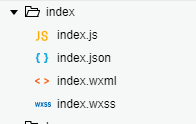
wxml檔案:類似android中的佈局頁面,類似web中的html頁面,就是畫布佈局的。
js檔案:類似web中的js檔案,就是針對佈局寫指令碼的。
wxss檔案:類似web中的css檔案,就是針對佈局頁面寫樣式的。
json檔案:用於配置頁面路徑、介面表現、網路超時時間、底部 tab 等
HelloWorld:
當你新建一個普通應用小程式時,系統已經幫你建立了一個helloworld程式了。在這裡我們自己重新寫一個,對程式有個最簡單的理解。
首先我們在pages資料夾右鍵選擇新建目錄helloworld,然後該資料夾右鍵,新建page命名為helloworld,如下圖:

檔案列表如下:

接著我們在helloworld.wxml中寫佈局檔案,
<text>{{text}}</text>這裡邊的text,我們在helloworld.js中賦值。如下:

最後,我們在app.json中,把新增的這個helloworld頁面放在第一行,這樣才會預設載入為首頁。如下:

這樣,一個最簡單的helloworld程式就建立完成了。
寫一個列表:
知識基於helloworld,我們新建一個page--listdemo。
我們首先修改listdemo.wxml頁面,內容如下:
<!--pages/listdemo/listdemo.wxml-->
<view wx:for="{{list}}">
<text>{{item.listName}}</text>
</view>
view:表示一個檢視區域。
wx:for:表示要迴圈遍歷一個list。
list:在listdemo.js中,要賦值的資料。
item:表示list中的一個item。
listName:在listdemo.js中,要賦值的資料。是list陣列中其中一條資料的一個欄位。
上面的程式碼表示,遍歷list陣列, <text>{{item.listName}}</text>就處於迴圈範圍內。
我們再看下listdemo.js中的程式碼。
// pages/listdemo/listdemo.js
Page({
/**
* 頁面的初始資料
*/
data: {
list:[
{ listName: "listdemo1" },
{ listName: "listdemo2" },
{ listName: "listdemo3" },
{ listName: "listdemo4" },
]
},我們只需要初是list值即可。
最後看下執行效果:

這樣,一個最簡單的list列表就完成了。我們可以把listdemo.js中的資料,替換成從資料庫或api介面中獲取。
網路獲取資料:
首先,我們需要在公眾平臺的小程式設定中,配置安全域名,具體操作參見域名配置及注意事項。
如果臨時測試的話,我們可以不用設定,在開發者工具中,點選右上角的詳情,然後在下邊將下圖的勾勾上。
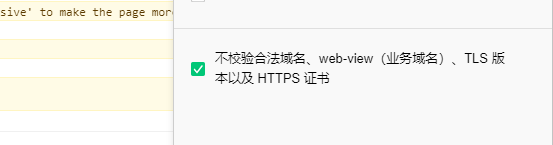
這樣就可以臨時使用該域名了。
筆者親測可用,每次獲取資料是隨機的;內容如下:
{"code":200,"message":"成功!","result":{"author":"葉夢得","origin":"八聲甘州·壽陽樓八公山作","category":"古詩文-人生-時光","content":"想烏衣年少,芝蘭秀髮,戈戟雲橫。"}}根據這個介面,我們寫個佈局,如下:
<!--pages/networkdemo/networkdemo.wxml-->
<text>作者:{{author}}\n</text>
<text>出處:{{origin}}\n</text>
<text>目錄:{{category}}\n</text>
<text>內容:{{content}}</text>然後我們在networkdemo.js檔案中將這幾個欄位賦值。具體程式碼如下:
// pages/networkdemo/networkdemo.js
Page({
/**
* 頁面的初始資料
*/
data: {
author:"",
origin:"",
category:"",
content:""
},
/**
* 生命週期函式--監聽頁面載入
*/
onLoad: function (options) {
var networkPage=this
wx.request({
url: 'http://api.apiopen.top/singlePoetry',
data: '',
header: {},
method: 'GET',
dataType: 'json',
responseType: 'text',
success: function(res) {
if(res.data.code==200){
var list=res.data.result
console.log(list)
console.log(list.author)
console.log(list.origin)
console.log(list.category)
console.log(list.content)
networkPage.setData({
author: list.author,
origin: list.origin,
category: list.category,
content: list.content,
})
}
},
fail: function(res) {},
complete: function(res) {},
})
},
})大致流程如下,首先在data中初始化這幾個欄位。
然後在onLoad方法中獲取介面資料。
如果獲取成功的話,呼叫setData方法更新這幾個資料。
最後效果如下:

結尾:
以上就是微信小程式的一些基礎知識,更多資料還需要參考官方文件。
